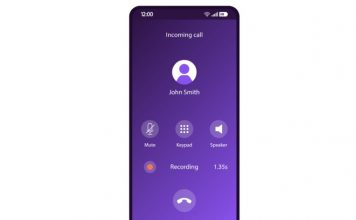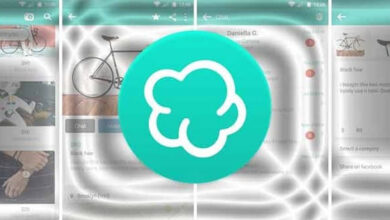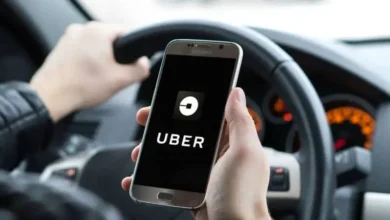كيفية إضافة أو تعديل أو حذف الحقول من سجل في Access – برنامج تعليمي بسيط

يعد Microsoft Access برنامج قاعدة بيانات قوي، فهو سهل الاستخدام وبديهي. يتم استخدام هذه الأداة لتتبع أي نوع من المعلومات ذات الأهمية للشركات أو الأفراد. حيث يمكنك من خلالها إنشاء قاعدة البيانات التي تريدها وتعديلها وحفظها.
مع Access يمكنك إنشاء قواعد بيانات، وتتبع شركتك وإدارتها حسب القسم. وإدارة أي نوع من الأعمال، والتحكم في قاعدة بيانات المستودعات الخاصة بك، والحسابات المصرفية، ووصفات الطبخ الخاصة بك. باختصار، موضوعات لا حصر لها.
ومع ذلك، فإن Access ليس من بين البرامج الأكثر استخدامًا ضمن مجموعة Microsoft Office وربما لم يسمع به العديد من قرائنا، ولكن مع هذه المقالة ستجد بالتأكيد طريقة لاستخدامه في العمل أو المنزل.
سنعلمك ما هي خصائصها ووظائفها. وكيفية إنشاء قاعدة بيانات خطوة بخطوة حتى تتمكن من إدارة وظائف Access الأساسية من البداية أو باستخدام قالب.
متى يتم تحرير أو حذف حقل في Microsoft Access
إذا كانت لديك بالفعل معرفة ببرامج حساب Microsoft Office مثل Excel أو Google Sheets أو Apache OpenOffice Calc أو Zoho Sheets. ستجد بالتأكيد أنه من السهل استخدام Access.
يحتوي برنامج Access على مربعات وصفوف وأعمدة مثل البرامج المذكورة أعلاه؛ يمكنك إدخال البيانات التي تريدها. التعامل مع عدد كبير من البيانات. ولكن يجب أن تضع في اعتبارك أنه في كثير من الحالات قد تحتوي البيانات المدخلة على نوع من الأخطاء ويجب أن تعرف كيفية التعامل مع الموقف لتحريرها أو حذفها من قاعدة البيانات بشكل صحيح.
يجب أن تعلم بالفعل أن البيانات المدخلة بشكل غير صحيح هي مرادفة لنتائج خاطئة ويمكن أن تضر بعملك. وفي هذه الحالات. يجب أن تعرف كيفية تحرير أو حذف الحقل الذي يحتوي على الخطأ في Access، للحصول على النتيجة المثلى.
يحتوي Access على أزرار أوامر تحكم، تعرف على المزيد عنها . وستجعل عملك أكثر متعة. يجب أن تتعلم كيفية القيام بذلك بالطريقة الصحيحة وسنعلمك ذلك في هذا المقال، لذا انتبه إلى الخطوات التي سنقدمها لك أدناه.
إجراء لتحرير أو حذف حقل في Microsoft Access
الخطوات التي يجب اتباعها سهلة. إذا كنت قد استخدمت بالفعل برنامجًا مشابهًا، فلن يكون لديك أدنى شك، ولكننا سنوضح لك كيفية تحرير وحذف حقل في Access .
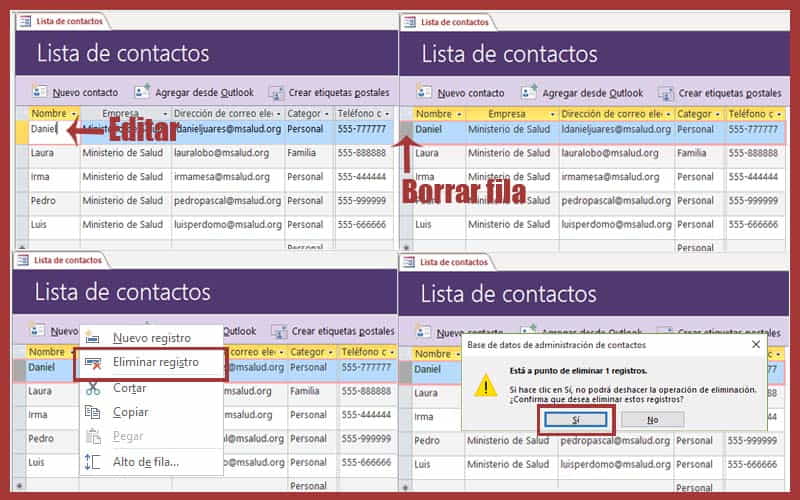
- أول شيء يجب عليك فعله. بعد إنشاء قاعدة البيانات الخاصة بك، هو التأكد من عدم وجود أخطاء في الجدول . إذا اكتشفت أي أخطاء في البيانات، أو البيانات المتكررة، أو البيانات التي تم وضعها بشكل غير صحيح، فتابع هذه الخطوات.
- إذا لم تقم بذلك بشكل صحيح. فقد يسبب لك مشاكل لاحقًا، لذا ابحث عن الحقل الذي يحتوي على خطأ وانقر عليه .
- إذا كانت حالتك مجرد تحرير، فما عليك سوى كتابة المعلومات بشكل صحيح .
- إذا كنت تريد حذف الحقل الذي يغير نتيجة الجدول. فانقر فوق مربع السجل الخاص بالحقل الذي تريد حذفه .
- يجب عليك تحديد رمز القلم الرصاص الذي يظهر في المربع الأصغر بجوار العمود الأول.
- عند النقر فوق هذا المربع. سيتم تلقائيًا تحديد الصف بأكمله الذي ينتمي إلى هذا الحقل.
- انقر بزر الماوس الأيمن على الصف الذي تريد حذفه وحدد حذف السجل .
- ستظهر نافذة تخبرك بأنك ستحذف السجل ولن تتمكن من التراجع عن هذه العملية إذا قمت بتحديد الخيار نعم.
- حدد نعم وستتم إزالة الحقل غير المرغوب فيه.
- إذا كنت تريد حذف عمود. فإن الإجراء مشابه.
- حدد العمود وانقر عليه بزر الماوس الأيمن واختر خيار الحذف .
- يجب أن تكون متأكدًا من رغبتك في حذف العمود لأنك لن تتمكن من التراجع عن هذه العملية .
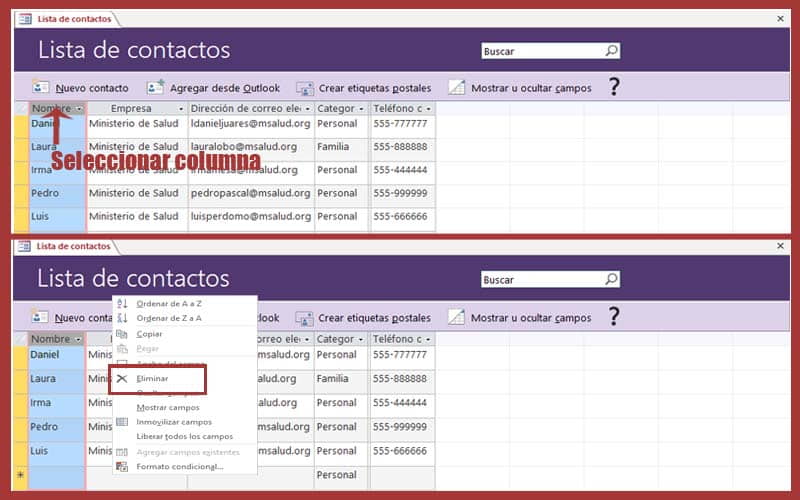
Access هو برنامج موجود على معظم أجهزة الكمبيوتر ولا يعرفه الكثير من الأشخاص دون معرفة جميع المزايا التي توفرها لنا هذه الأداة. يمكنك القيام بمشاريع صغيرة أو كبيرة باستخدامه، وسيعتمد ذلك على كيفية تعاملك معه، حيث يبدو أنه أداة بسيطة.
ولكنه يخفي العديد من الخيارات. مثل إنشاء عدة جداول في قاعدة بيانات ، واستخدام القوالب التي يمكن تكييفها بسهولة مع مشاريعك، من بين العديد من الخيارات الأخرى. ننصحك باستخدامه، ونؤكد لك أنه سيصبح أداتك المفضلة خلال وقت قصير.